نحوه استفاده از ChatGPT در اندروید و iOS به چندین روش

آنچه در این مقاله میخوانید
احتمالاً بیشتر شما تاکنون از ChatGPT که یک چتبات هوش مصنوعی است، استفاده کردهاید. باتی که در فضای اینترنت امروز غوغا به پا کرده؛ و در بین چتباتهای گوناگونی که با فاصله زمانی کمی از یکدیگر، ظاهر شدند و در دسترس کاربران قرار گرفتهاند، همچنان موفقترین و پیشرفتهترینشان است. شما میتوانید در هر جایی از این چتبات استفاده کنید.
پس از راهاندازی ChatGPT، این برنامه به مدتی طولانی تنها از طریق برنامه وب در دسترس بود. اما اکنون در گوشی هوشمند خود نیز میتوانید از طریق مرورگر به ChatGPT دسترسی داشته باشید. البته برای دسترسی به ChatGPT در تلفن هوشمندتان راههای دیگری نیز وجود دارد. استفاده از برنامه رسمی ChatGPT برای iOS، نخسین روش است.
قیمت گوشی در گوشی شاپ با امکان خرید نقد و اقساط
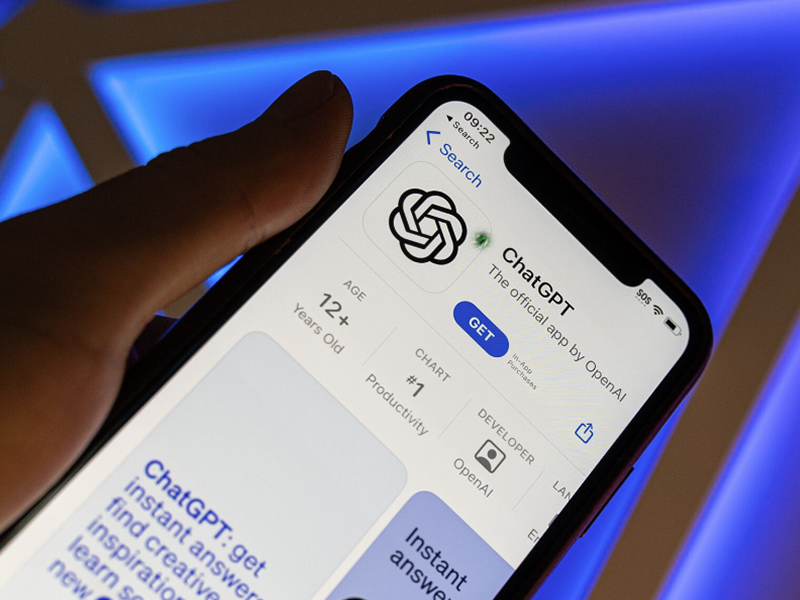
استفاده از برنامه رسمی ChatGPT OpenAI
ChatGPT برای iOS و Android در دسترس است. نحوه استفاده از آن به ترتیب زیر است:
- برنامه رسمی ChatGPT را دانلود و نصب کنید.
- پس از نصب، برنامه را باز کنید و از طریق حساب OpenAI خود وارد برنامه شوید.
- در صفحه خوشامدگویی روی گزینه Continue ضربه بزنید.
حالا دیگر میتوانید همانند رایانهتان، در گوشی خود نیز از ChatGPT استفاده کنید. اگر به دلیل اینکه برنامه در منطقه شما در دسترس نیست، موفق به دانلود آن نمیشوید؛ میتوانید از طریق مرورگر وب، از ChatGPT یا برنامههای شخص ثالثی استفاده کنید که در ادامه آنها را معرفی خواهیم کرد.
استفاده از ChatGPT از طریق مرورگر وب تلفن هوشمند
اگر نمیخواهید از برنامههای رسمی ChatGPT استفاده کنید، برای دسترسی به ChatGPT میتوانید از مرورگر وب تلفن اندرویدی یا iOS خود بهره ببرید. برای انجام این کار کافی است یک حساب کاربری ایجاد کنید و سپس وبسایت را با مرورگر وب گوشی هوشمند خود باز کنید.
هر مرورگر وبی که به آن دسترسی دارید را باز کنید و به وبسایت رسمی ChatGPT یا همان chat.openai.com بروید.
اطلاعات کاربری خود را وارد کرده و روی Login ضربه بزنید تا وارد شوید. همچنین اگر اگر هنوز ثبت نام نکردهاید، میتوانید sign up را انتخاب و ثبت نام کنید.
پس از پایان ثبت نام یا ورود به سیستم، چند پیام یا بیانیه سلب مسئولیت، مبنی بر عدم مسئولیت شرکت در برابر مشکلات یا خطرات استفاده از این فناوری، نمایش داده میشود. برای همه این موارد روی گزینه Next ضربه بزنید و سپس گزینه Done را انتخاب نمایید تا بتوانیدکار با ChatGPT را آغاز کنید.
همانند نسخه دسکتاپ وبسایت، در اینجا هم میتوانید به مکالمات پیشین خود دسترسی داشته باشید. همچنین میتوانید حالت ارائه خدمت را به ChatGPT Plus ارتقاء دهید؛ و حالت تاریک (Dark Mode) نمایش صفحه را نیز فعال کنید. برای دسترسی به هر کدام از این تنظیمات، روی نماد منو در گوشه سمت چپ بالای صفحه ضربه بزنید.
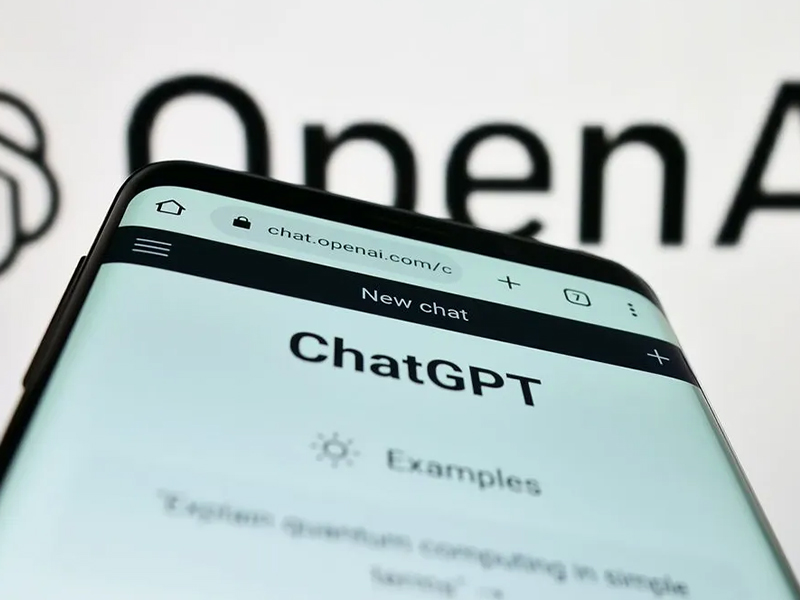
استفاده از ChatGPT از طریق Siri Shortcuts
Siri یک دستیار مجازی عالی است که البته نمیتواند به خوبی ChatGPT عمل کند. با این همه، اگر میخواهید کارایی دستیار مجازی تلفن iOS خود را بالا ببرید، میتوانید آن را با ChatGPT ترکیب کنید. برای این کار به Shortcut دستیار Siri، کلیدهای API برای ChatGPT و کمی شکیبایی نیاز دارید و البته پیش از همه آینها، به یک حساب OpenAI.
همچنین توجه داشته باشید که برای استفاده از این امکان، باید یک روش پرداخت را به حساب OpenAI خود اضافه کنید تا پس از آن، هزینه ChatGPT براساس میزان استفاده شما از آن محاسبه شود. برای آگاهی از شیوه برآورد این هزینهها و قیمتگذاری ChatGPT API میتوانید اطلاعات دقیقتری را از وبسایت رسمی OpenAI به دست آورید و بررسی کنید که توکنهای API چگونه کار میکنند.
خب، به موضوع اصلی بازگردیم تا بتوانید مراحل کار را به ترتیب زیر پی بگیرید:
- پس از باز کردن حساب کاربری OpenAI و انجام کارهای بالا، صفحه میانبر SiriGPT را باز کنید. با ورود به این صفحه، گوشی آیفونتان از شما میخواهد که فایل را در برنامه Shortcuts باز کنید. حالا باید روی Add Shortcut ضربه بزنید.
- کلیدهای OpenAI API خود را با مراجعه به platform.openai.com دریافت کنید. منظور از کلیدهای API، کدهایی اختصاصی است که برای شناسایی درخواست API شما مورد استفاده قرار میگیرد. پس از دریافت آنها، به حساب OpenAI خود وارد شوید. روی نماد منو یا همان سه خط افقی در گوشه سمت راست بالای صفحه ضربه بزنید.
- آنگاه روی نماد پروفایل خود در پایین منو ضربه بزنید و سپس گزینه View keys API را انتخاب کنید.
- در گام بعدی، روی Create new secret key ضربه بزنید. پس از آن روی Copy Icon ضربه بزنید تا آن را در کلیپبورد خود کپی کنید. برای بستن پنجره روی گزینه OK بزنید.
- شما باید این کلید API را به میانبر SiriGPT بیفزایید. برای این کار برنامه Shortcuts را باز کنید و سپس SiriGPT را در آن پیدا کنید. برای ویرایش میانبر، روی سه نقطه ضربه بزنید.
- حال کلید API خود را به جای متن Add API Key Here جایگذاری کنید.
- به منوی Shortcuts بازگردید. سپس روی SiriGPT shortcut ضربه بزنید. در این مرحله، برنامه پیغام درخواستی مبنی بر اجازه فعال کردن تشخیص گفتار را نشان میدهد. روی Allow بزنید.
- Shortcut را دوباره اجرا کنید و از آن سؤال بپرسید. پنجره پاپآپ دیگری نمایان میشود که از شما میخواهد به برنامه اجازه دهید تا متنی را به OpenAI API بفرستد. در پاسخ به این درخواست باید روی Always Allow ضربه بزنید.
- سرانجام پاسخ سوالی که پرسیده بودید را با صدای Siri خواهید شنید. اگر میخواهید درخواست یا در اصلاح Prompt دیگری به آن بدهید، روی Done یا Ask Again ضربه بزنید.
مطمئناً انجام این کار و اینکه آیا ارزش آن را دارد به میزان استفاده شما از Shortcut مربوط است. در بدترین حالت میتواند یک سرگرمی خوب برای شما باشد. اما در بهترین حالت، قدرت GPT را که اکنون با صدای سیری هم تقویت شده است، در اختیار خود دارید. اما باز هم، این سادهترین راه برای دسترسی به ChatGPT نیست. با این وجود وقتی از آن استفاده میکنید، نتیجه شگفتانگیز است و بسیار خوب کار میکند.
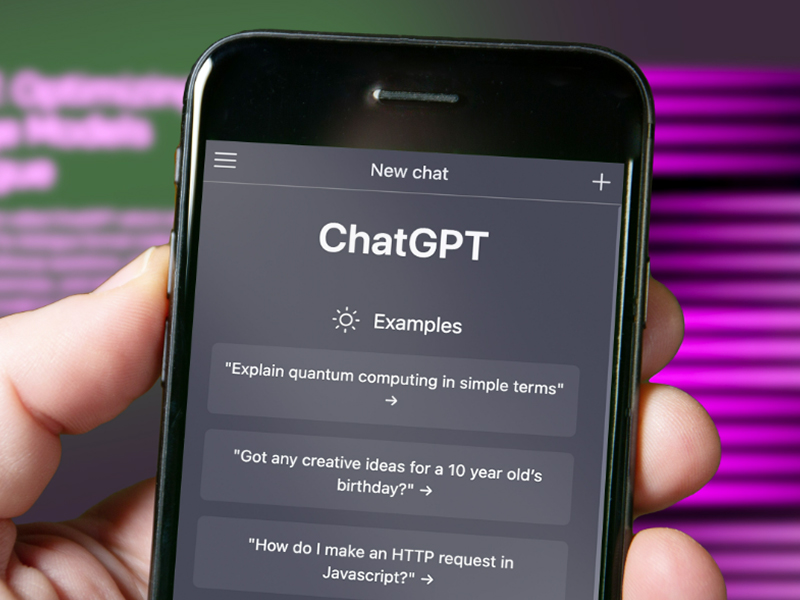
برنامههای شخص ثالث ChatGPT برای Android و iOS
اگر در منطقه شما دسترسی به برنامه رسمی ChatGPT امکانپذیر نیست، برنامههای شخص ثالث جایگزینی عالی برای آن بهشمار میروند. در مقایسه با نسخه وب، این برنامهها رابط کاربری بسیار پایدارتری ارائه میدهند. اما از هر برنامه شخص ثالثی که در نام آن عباراتی چون ” chat” و “GPT” بهکار رفته است، استفاده نکنید. بیشتر این برنامهها بیفایده هستند؛ بعضی از آنها نیز میخواهند اطلاعات شما را بدزدند، یا خطرات بدتر دیگری دارند.
اگر آیفون دارید، باید Perplexity را امتحان کنید. این برنامه از موتور جستجوی مبتنی بر هوش مصنوعی بهره میبرد و از آنجا که برنامهای مبتنی بر فناوری GPT OpenAI است؛ بسیاری از عملکردهای آن مشابه ChatGPT است.
با این همه، هدف متفاوتی را دنبال میکند. در واقع این برنامه موتور جستجویی است که به درخواستهای تولید متن پاسخ خوبی میدهد. همچنین Perplexity میتواند منبع پاسخهای خود را به شما اعلام کند. اینترنت را برای اطلاعات لحظهای بکاود و حتی فراتر از اینها، امکان جستجوی صوتی شما را فراهم میکند.
اگر گوشی اندرویدی دارید، از Nova استفاده کنید. این برنامه شخص ثالث نیز از فناوری GPT OpenAI سود میبرد و کارکردی مانند Perplexity دارد. بنابراین نتایج مشابهی را دریافت خواهید کرد. با اینکه این برنامه برخی از عملکردهای Perplexity را ندارد؛ اما به کمک آن، از پشتیبانی چند زبانه، تاریخچه چت و امکان اشتراکگذاری مستقیم چتهای خود بهره میبرید.
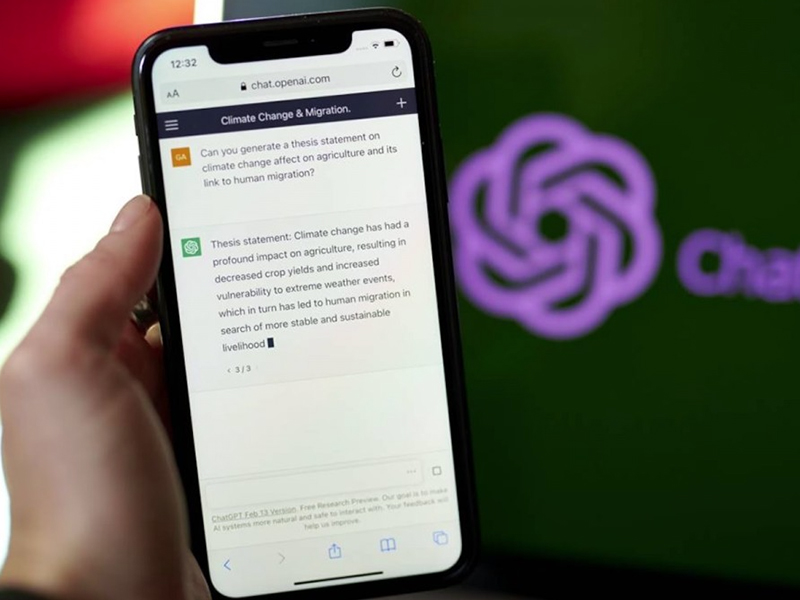
از خودتان در برابر کلاهبرداری محافظت کنید
در میان تمام هیجانات مربوط به هوش مصنوعی و مزایای استفاده از آن، هشیار ماندن و مراقبت از خود در برابر خطرات یا آسیبهای احتمالی، مهم است. ممکن است به سادگی قربانی برنامههایی شوید که دادههایتان را میدزدند. بیدلیل از شما پول میگیرند یا با رگبار همیشگی تبلیغات خود آزارتان میدهند.
بهترین روش بهرهگیری از این فناوری، این است که از برنامه رسمی آن استفاده کنید و در صورت نداشتن دسترسی به برنامه، از نسخه وب بهره ببرید. کمک گرفتن از Siri Shortcuts نیز عالی است. افزونبر این، میتوانید از برنامههای شخص ثالث و بهویژه برنامههایی که در اینجا به آنها اشاره شد، استفاده کنید.
با این همه، برای کسب بهترین تجربه باید به وبسایت رسمی ChatGPT یا برنامه رسمی ChatGPT سر بزنید. یا چت هوش مصنوعی Bing مایکروسافت را امتحان کنید.
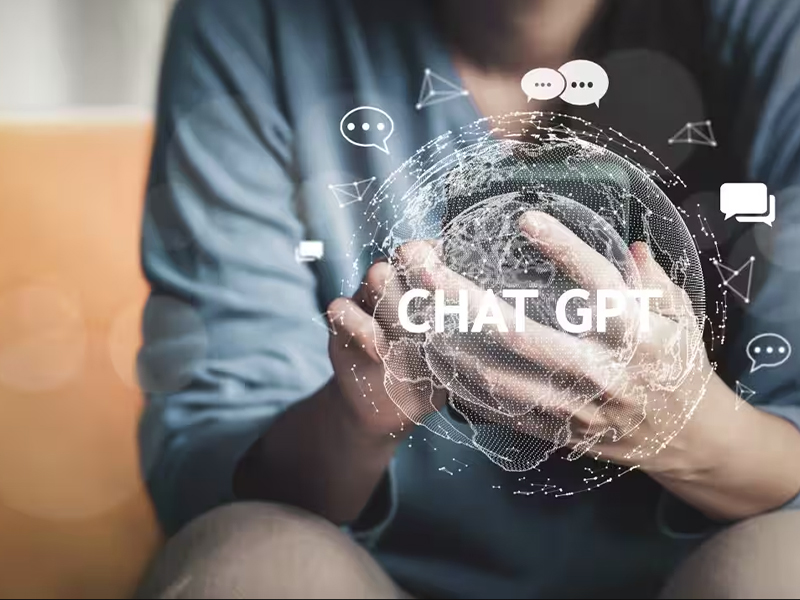
قدرت هوش مصنوعی در دستان شما
خوب است بدانید همچنانکه هوش مصنوعی بهشکلی تصاعدی و سریع رشد میکند، شما میتوانید به آسانی از مزایای آن در تلفن خود بهره ببرید. چه از برنامه رسمی ChatGPT استفاده کنید، چه از نسخه مرورگر وب یا یک برنامه شخص ثالث، باید بتوانید بدون هیچ مشکلی بیشترین بهره را از این چت باتها ببرید.
فقط باید این نکته مهم را به یاد داشته باشید که قطعا این چتباتهای هوش مصنوعی نیز میتوانند اشتباه کنند. به همین دلیل، همیشه جستوجوی بیشتر و مطمئن شدن از درستی دادههای ارائه شده توسط آنها مهم است. بدون شک هوش مصنوعی ابزاری عالی است، ولی اعتماد کورکورانه به آن اصلاً ایده خوبی نیست!
بیشتر بخوانید:
بررسی اپلیکیشن Prisma؛ خلق عکس های شما به سبک معروف ترین نقاشی های جهان







